Lovable을 최대한 활용하는 방법
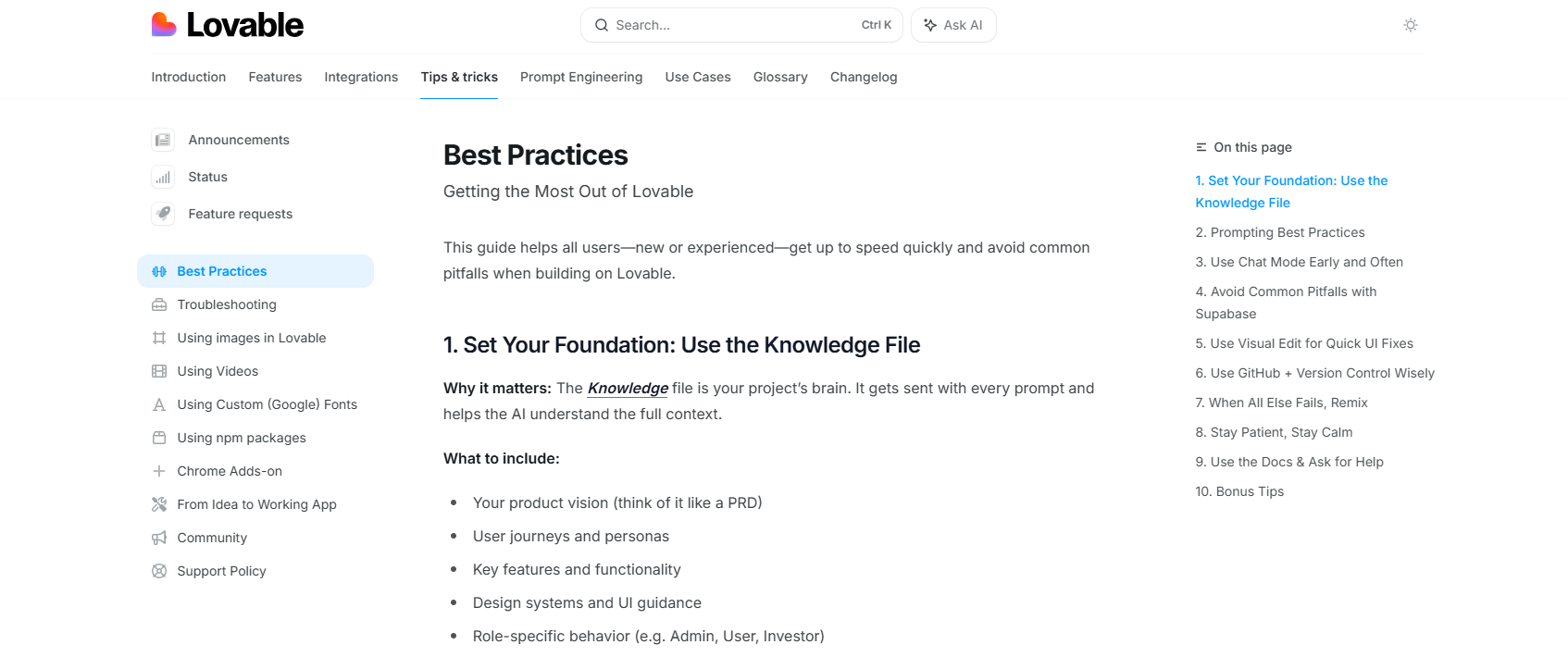
이 가이드는 신규 사용자와 숙련된 사용자 모두가 Lovable에서 빠르게 작업을 시작하고 일반적인 함정을 피하는 데 도움을 줍니다.
본 가이드는 아래 Lovable "Best Practices" 사이트를 번역/정리한 내용입니다.
참고 부탁드립니다.
⭐ Check out original source ⭐
https://docs.lovable.dev/tips-tricks/best-practice
1. 기반 설정하기: Knowledge File 활용
왜 중요한가: Knowledge file은 프로젝트의 두뇌입니다. 모든 프롬프트와 함께 전송되어 AI가 전체 맥락을 이해하는 데 도움을 줍니다.
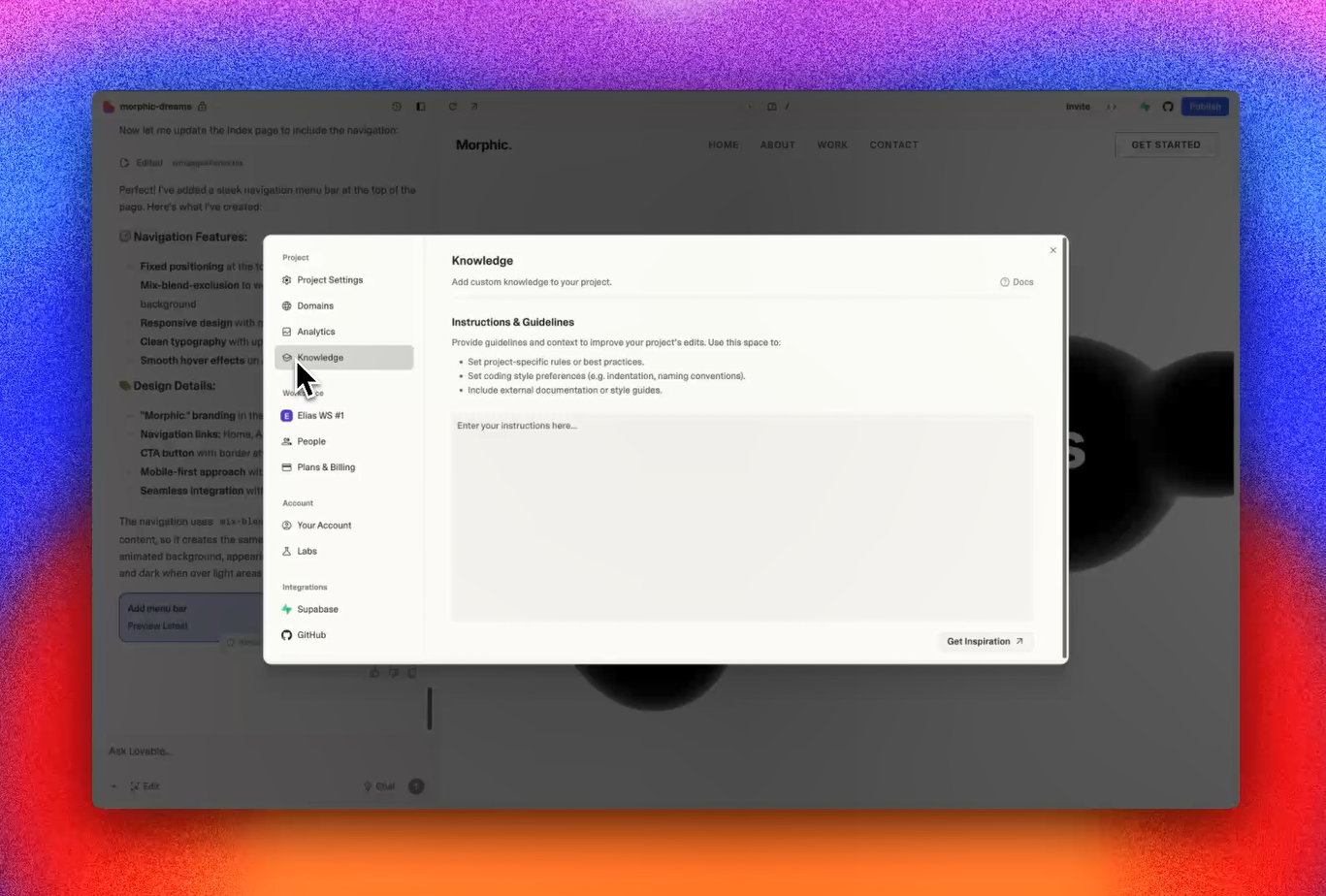
아래 그림과 같이 프로젝트가 따라야 할 기본적인 Ground Rule을 세팅해둘 수 있습니다.
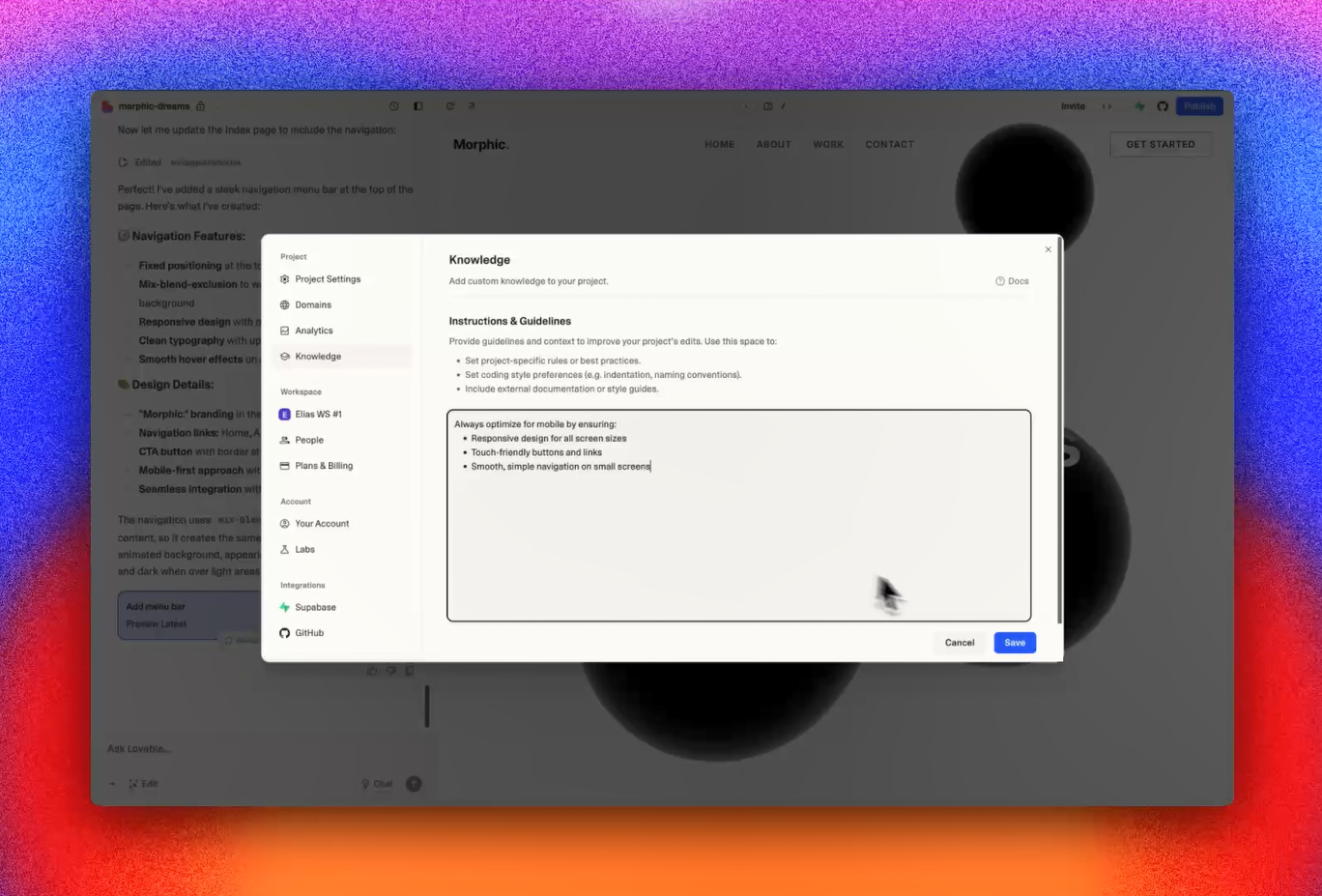
포함할 내용:
- 제품 비전 (PRD처럼 생각하세요)
- 사용자 여정과 페르소나
- 주요 기능과 기능성
- 디자인 시스템과 UI 가이드라인
- 역할별 행동 (예: Admin, User, Investor)
Lovable의 Chat 모드를 사용하면, Knowledge file을 자동 생성할 수 있습니다:
# 영문 프롬프트
Generate knowledge for my project at T=0 based on the features I’ve already implemented.💡 (참고) "my project at T=0"이란?
T=0은 시점 0, 즉 현재 시점을 의미합니다. 이는 소프트웨어 개발과 버전 관리에서 사용되는 시간 표기법입니다:
T=0: 현재 상태 (지금 이 순간의 프로젝트)T-1: 한 단계 이전 상태T-2: 두 단계 이전 상태T+1: 다음 단계 예정 상태- Lovable에서는 모든 편집이 커밋(commit)으로 저장되기 때문에, 각 버전을 시간 순서로 참조할 수 있습니다.
# 한글 프롬프트
이미 구현한 기능을 바탕으로 T=0에서 내 프로젝트에 대한 knowledge를 생성해주세요.2. 프롬프트 작성 모범 사례
Clear, verbose prompts = better output
"명확하고 상세한 프롬프트 = 더 나은 결과물"을 의미합니다. AI를 엔지니어링 파트너처럼 생각하세요—당신이 말하는 것만 알 수 있습니다.
프롬프트 작성 팁:
-
구체적으로 작성: 정확한 페이지(예: /dashboard)와 예상되는 동작을 언급하세요.
-
자연어 사용:
# 영문 프롬프트
I want users with the role Investor to access this component, but not Admins.# 한글 프롬프트
Investor 역할의 사용자는 이 컴포넌트에 접근할 수 있지만, Admin은 접근할 수 없도록 해야 합니다.-
스크린샷 추가: 특히 버그나 UX 이슈를 설명할 때 유용합니다.
(eg. 특정 컴포넌트를 제공하며, 여기 OOO하게 변경해줘.) -
가드레일 추가: AI에게 건드리지 말아야 할 것을 알려주면, 이를 고려하여 수정을 진행합니다.
(eg.해당 경로에 있는 파일들은 변경하지마.)
# 영문 프롬프트
Do not edit /shared/Layout.tsx.# 한글 프롬프트
/shared/Layout.tsx는 편집하지 마세요.-
중요한 지시사항을 프롬프트 전반에 반복.
- AI의 메모리는 제한적일 수 있기때문에, 정말 중요한 지시사항이라면, 채팅에 계속 언급/작성해주면 좋습니다.
-
한 번에 5가지를 구현하려고 하지 마세요.
- 작업을 더 작고 테스트 가능한 작은 덩어리들로 나누어서 구현을 요청하면 좋습니다.
- 이때 각 블록 사이에 Chat Mode를 사용하여 검증을 수행한 뒤에 다음 단계로 넘어가기 전에 검증하는 것을 추천합니다.
(예시) 기능 분해 템플릿:
# 영문 프롬프트
**Feature Breakdown Template:**
Create the new page
Add UI layout
Connect the data
Add logic + edge cases
Test per role# 한글 프롬프트
1. 새 페이지 생성
2. UI 레이아웃 추가
3. 데이터 연결
4. 로직 + 엣지 케이스 추가
5. 역할별 테스트앱에 사용자별로 여러 역할(예: Admin, Investor, Startup)이 구분/정의되어 있다면, 항상 요청하는 프롬프트가 어떤 역할에 적용되는지 정의하세요.
- 이는 공유 로직/컴포넌트로 인한 버그를 방지하는데 도움이 됩니다.
# 영문 프롬프트
As an Investor, I want to view the company dashboard, but I shouldn’t be able to edit it.
Please isolate this feature to the Investor role only.# 한글 프롬프트
Investor로서, 회사 대시보드를 보고 싶지만 편집할 수는 없어야 합니다.
이 기능을 Investor 역할에만 격리해주세요.3. Chat Mode를 자주 활용하기
Chat mode는 당신의 AI Co-pilot(부조종사)입니다.
- 준비가 될 때까지(원하는 요청이 나올때까지) 코드를 편집하지 않고 디버그, 브레인스토밍, 구현 계획을 세우는 데 도움을 줍니다.
Chat Mode로 전환해야 할 때:
- 2-3번의 "Try to Fix" 시도가 실패한 후
- 복잡한 로직이나 데이터베이스 이슈를 디버깅할 때
- 새로운 기능을 계획할 때
Suggest 3 ways to implement [X][X]를 구현하는 3가지 방법을 제안해주세요.워크플로우 팁:
- 일부 사용자는 시간의 60-70%를 Chat Mode에서 보내는 것을 선호합니다.
- 완전히 만족할 때만 "계획 구현하기"를 클릭하세요.
만약 초반에, Chat mode를 사용하는 것을 잊었다면,
아래 형식으로 LLM에게 요청하여 출력 일관성을 개선하고 부수적인 편집을 방지할 수 있습니다.
On page /settings, implement [feature]. The expected behavior is [XYZ].
Please don’t touch component A, layout B, or shared logic unless necessary.
Follow best practices from Tailwind / Supabase / X./settings 페이지에서 [기능]을 구현해줘.
예상되는 동작은 [XYZ]야. 필요하지 않다면 컴포넌트 A, 레이아웃 B, 또는 공유 로직은 건드리지 말아줘.
Tailwind / Supabase / X의 모범 사례를 따라줘.원치 않는 코드 실행을 방지하려면:
아래 형식으로 LLM에게 요청하여, 코드 실행을 방지할 수 있습니다.
Investigate but don’t write code yet.
조사는 하되 아직 코드는 작성하지 마세요.Suggest 3 ways to solve this without changing anything.
아무것도 변경하지 않고 이것을 해결하는 3가지 방법을 제안해주세요.이런식으로 변경을 사전에 방지하여, 제어권을 유지할 수 있습니다.
또한, AI가 "루프"에 빠졌을 때,
끝없는 버그 수정 사이클을 피하기 위해 다음 순서를 사용할 수 있습니다:
- Chat mode로 전환
- 오류 스크린샷 캡쳐해서 붙여넣기
- 다음과 같이 말하기:
Please investigate this without breaking other features.
If needed, revert to the last working version and fix from there.다른 기능을 망가뜨리지 않고 이것을 조사해주세요.
필요하다면 마지막 작동 버전으로 되돌리고 거기서부터 수정해주세요.4. Supabase의 일반적인 함정 피하기
Supabase는 Firebase의 오픈소스 대안으로, PostgreSQL 기반 데이터베이스와 실시간 기능을 제공하는 백엔드 서비스입니다.
- 단순히 데이터 저장소 역할을 넘어, 사용자 인증(User Authentication), 파일 스토리지(File Storage), 실시간 업데이트(Real-time Updates), 그리고 서버리스 함수(Edge Functions)까지 통합적으로 지원합니다.
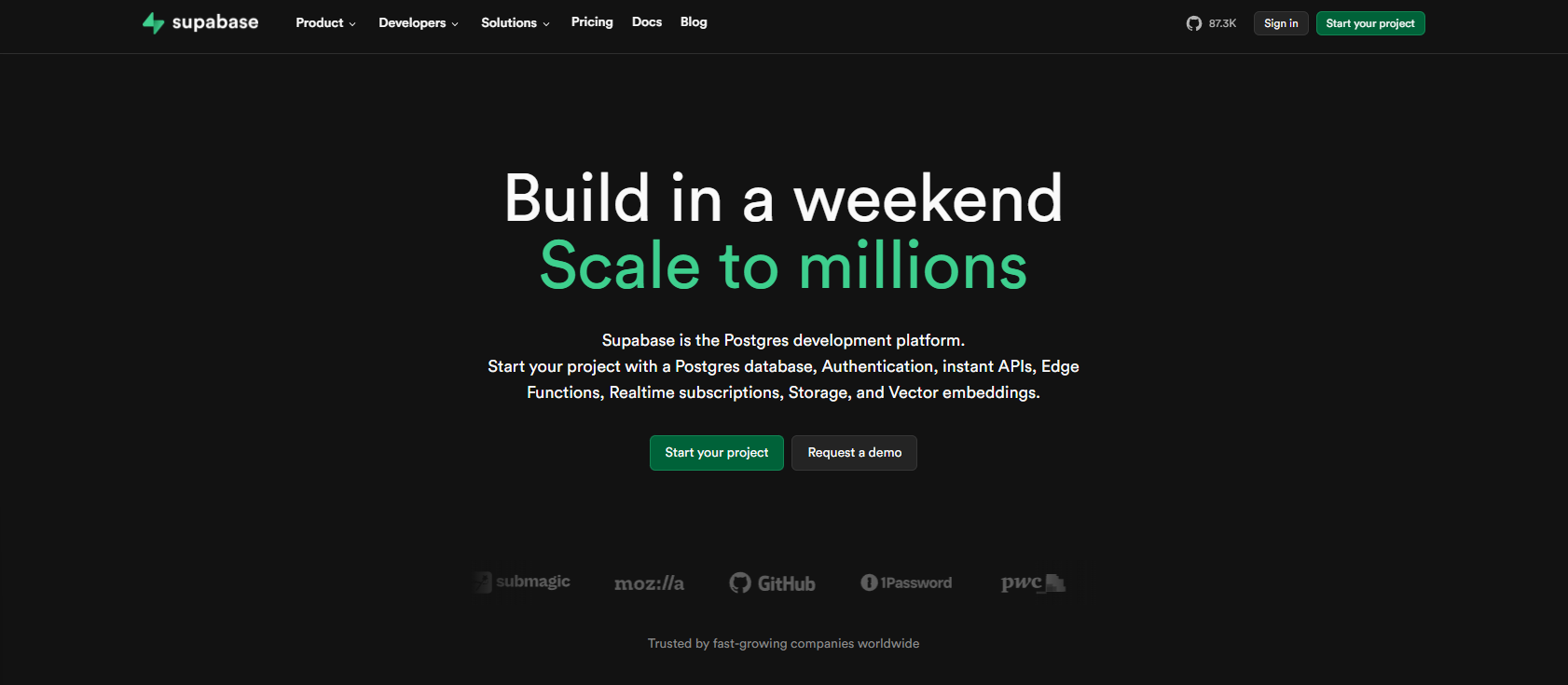
Lovable과 연동하면 이 기능들을 별도의 서버 설정이나 보일러플레이트 코드 없이 바로 활용할 수 있습니다.
- 예를 들어, “피드백 폼을 추가하고 제출된 데이터를 DB에 저장해줘”라고 요청하면, Lovable은 UI 폼을 만들고 동시에 Supabase에 해당 데이터를 저장할 테이블까지 자동으로 세팅합니다.
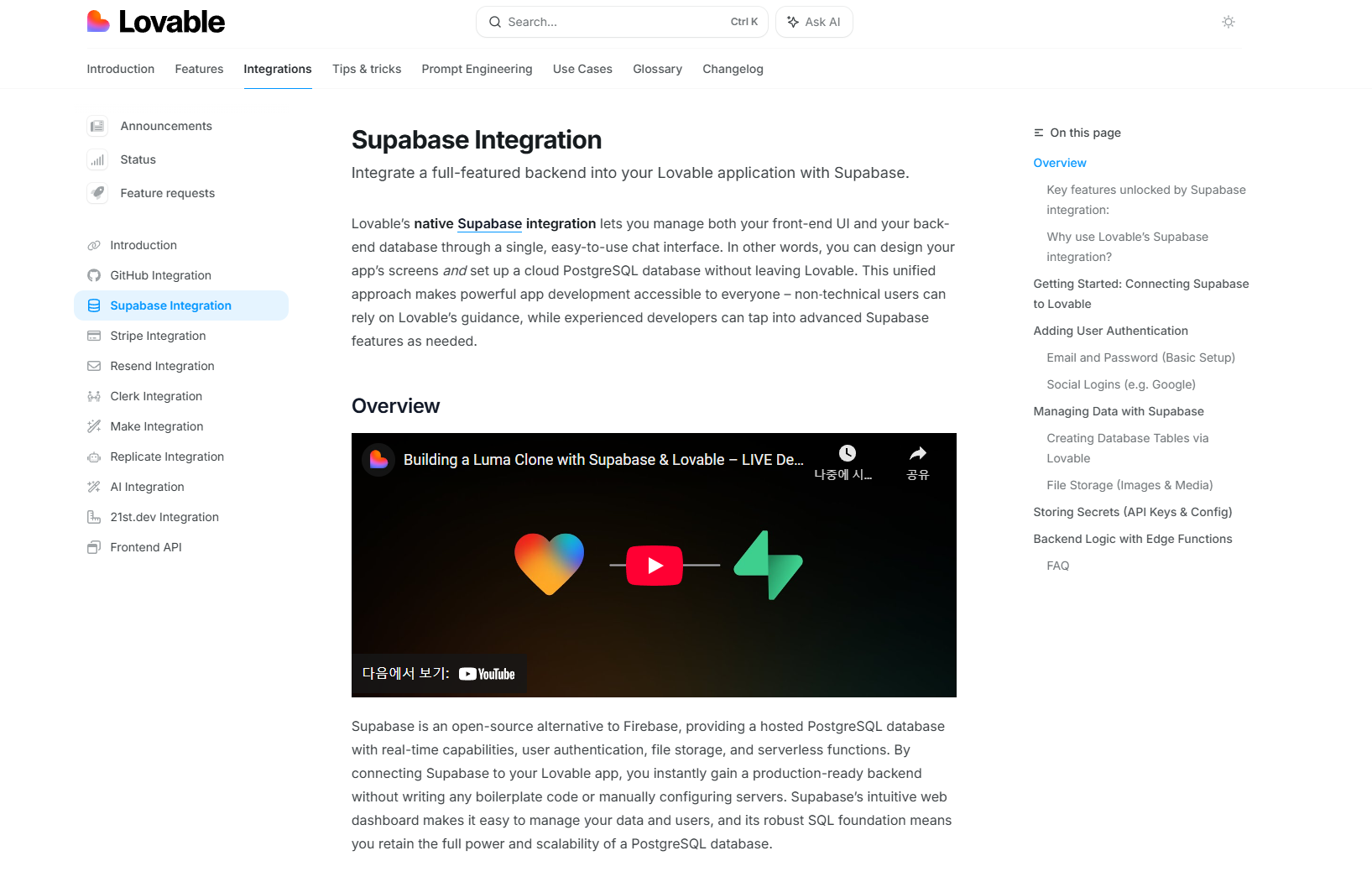
Supabase는 분명히 강력하고 편리한 도구이지만, 그렇다고 해서 마냥 안심하고 써도 된다는 뜻은 아닙니다. 실제 서비스 환경에서는 몇 가지 주의해야 할 점들이 있습니다.
💡 주의사항
- Supabase는 한 번 연결하면 깔끔하게 되돌리기가 어렵습니다.
- 특히 버전을 되돌리는 과정에서 데이터베이스 스키마가 깨지거나 자동 생성된 관계가 무너질 수 있습니다.
💯 모범 사례
- 프론트엔드 구조가 어느 정도 안정된 이후에 Supabase를 연결하는 것이 안전합니다.
- 부득이하게 되돌려야 한다면, 단순히 수동 롤백하기보다는,
- AI 프롬프트를 통해 스키마 복원이나 마이그레이션을 유도하는 방식이 훨씬 효과적입니다.
Please validate the SQL schema at T=0 and ensure no breaking changes have occurred.T=0에서 SQL 스키마를 검증하고 파괴적인 변경사항이 없었는지 확인해주세요.- 위 프롬프트를 적용하고, 이를 게시하기 전에 항상 데이터베이스 연결 기능을 테스트
5. 빠른 UI 수정을 위한 Visual Edit 사용
앱을 만들다 보면 코드 수정이나 프롬프트 호출까지는 필요 없지만, 버튼 색상이나 제목 문구처럼 작은 UI 요소를 빠르게 고치고 싶을 때가 많습니다. 이럴 때 바로 활용할 수 있는 기능이 Lovable의 Visual Edit기능입니다.
Visual Edit은 프로젝트 화면에서 원하는 요소를 직접 클릭해 즉시 수정할 수 있는 도구로, 텍스트·색상·폰트·레이아웃 조정과 같은 단순한 변경에 적합합니다.
- 특히 무료로 제공되고, 크레딧이 차감되지 않으며, 실행 취소까지 가능해 부담 없이 사용할 수 있다는 장점이 있습니다.

다음과 같은 경우 프롬프트 대신 Visual-edit을 사용하면 좋습니다:
- 텍스트, 색상, 폰트, 레이아웃 조정 변경
- 여러 작은 요소를 한 번에 편집
- 안전하고 크레딧 없는 커밋 (실행취소 가능)
6. GitHub + 버전 관리를 현명하게 사용
Lovable에서 일어나는 모든 편집은 곧 하나의 Git 커밋이라고 생각할 수 있습니다.
- 따라서 안정적인 상태를 보장하기 위해서는 GitHub와의 통합을 적극 활용하는 것이 중요합니다.
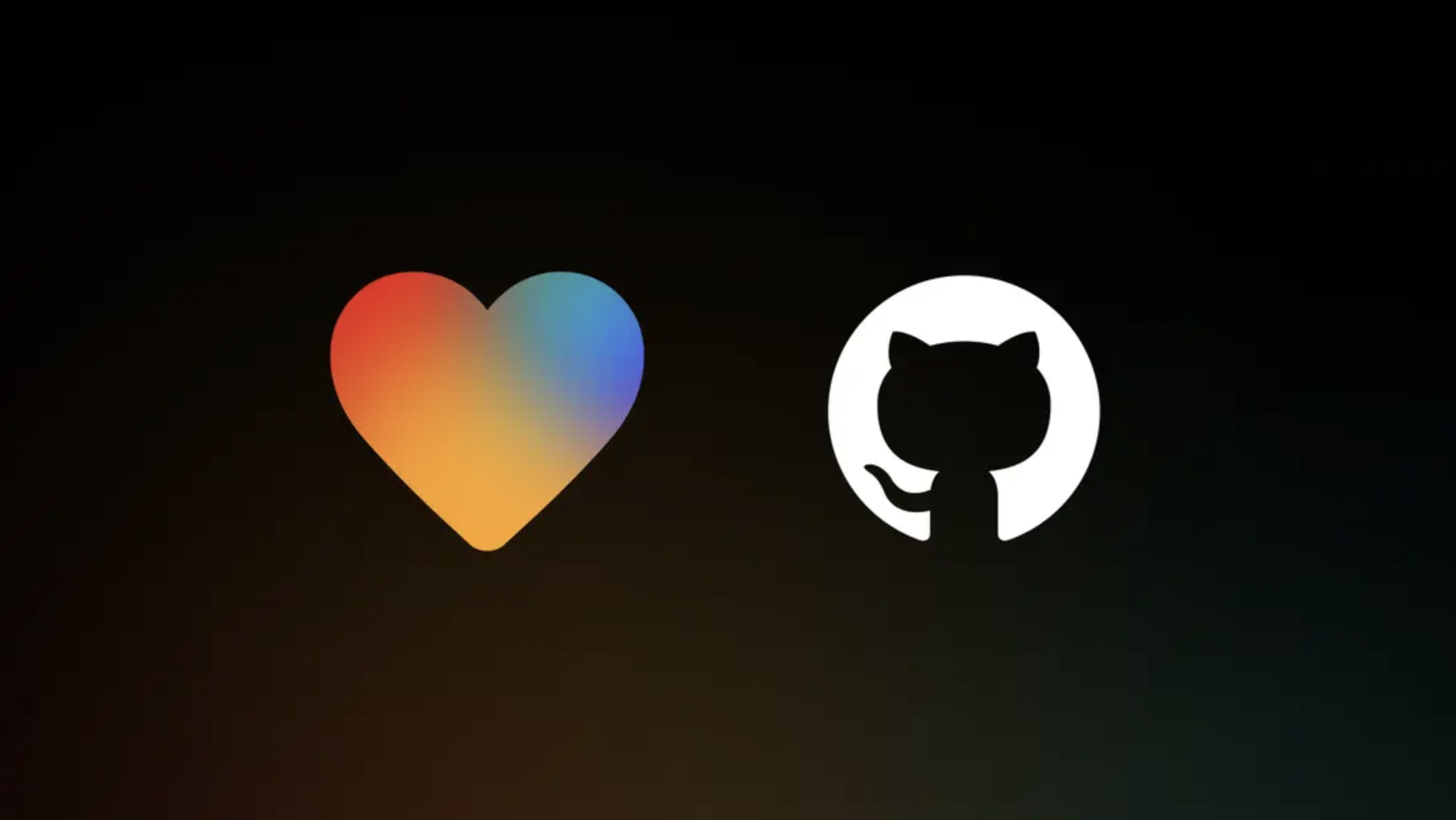
-
북마크(Bookmarks)로 안정 버전 표시
- GitHub의 태그(tag)와 비슷하게, Lovable에서는 북마크 기능을 통해 안정적인 버전을 눈에 띄게 표시할 수 있습니다.
- 기능이 정상 동작하는 시점에 북마크를 걸어두면, 이후 문제가 생겼을 때 비교·복구가 훨씬 수월합니다.
- GitHub에서도 해당 시점을 기준으로 쉽게 revert할 수 있기 때문에, 안전한 개발 사이클을 유지하는 데 유용합니다.
-
변경 비교: 버전 간 차이를 확인하고 싶을 때는 AI에게 직접 비교를 요청할 수 있습니다.
-
예를 들어:
Compare version at T–1 to T–0. What changed? What might be breaking?T-1 버전과 T-0을 비교해줘. 무엇이 변경되었고, 무엇이 망가졌을 수 있을까? -
AI가 변경 내역을 요약해주기 때문에, 필요 시 안정된 버전으로 되돌아가는 판단이 빨라집니다.
-
-
GitHub 통합의 장점: Lovable은 프로젝트를 자동으로 GitHub 저장소와 동기화합니다.
- 버전 히스토리 & 백업:
- 모든 코드 변경은 Git에 기록되어 언제든 과거 상태로 되돌릴 수 있고, GitHub가 외부 백업 역할을 합니다.
- 팀 협업:
- 개발자는 브랜치·PR·리뷰를 활용하고, 비개발자도 코드 변경 내역을 투명하게 확인할 수 있습니다.
- 실시간 동기화:
- Lovable에서 발생한 커밋은 즉시 GitHub에 push되고, GitHub에서 push한 변경도 곧바로 Lovable에 반영됩니다.
- 워크플로우 통합:
- GitHub Actions, Issues, CI/CD를 그대로 쓰면서도 Lovable의 AI 기능을 병행할 수 있습니다.
- 배포 유연성:
- GitHub에 코드가 있으므로, Lovable 외부 인프라로도 자유롭게 배포 가능합니다.
- 버전 히스토리 & 백업:
-
브랜치 사용 주의
- Lovable은 GitHub의 기본 브랜치(main/master)만 추적합니다.
- 따라서 기능 개발은 GitHub에서 별도의 브랜치로 진행하되, 최종적으로 main에 merge해야 Lovable과 동기화됩니다.
7. 모든 방법이 실패하면, Remix
많은 사용자가 깨닫는 것: 두 번째에는 모든 것을 다시 하는 것이 더 적은 시간이 걸립니다.
🔁 Remix는 현재 프로젝트의 상태를 그대로 복제하여 새로운 사본을 만드는 기능입니다.
- 원본은 그대로 보존하면서, 복제된 프로젝트에서 새로운 시도를 해볼 수 있다는 점이 핵심입니다.
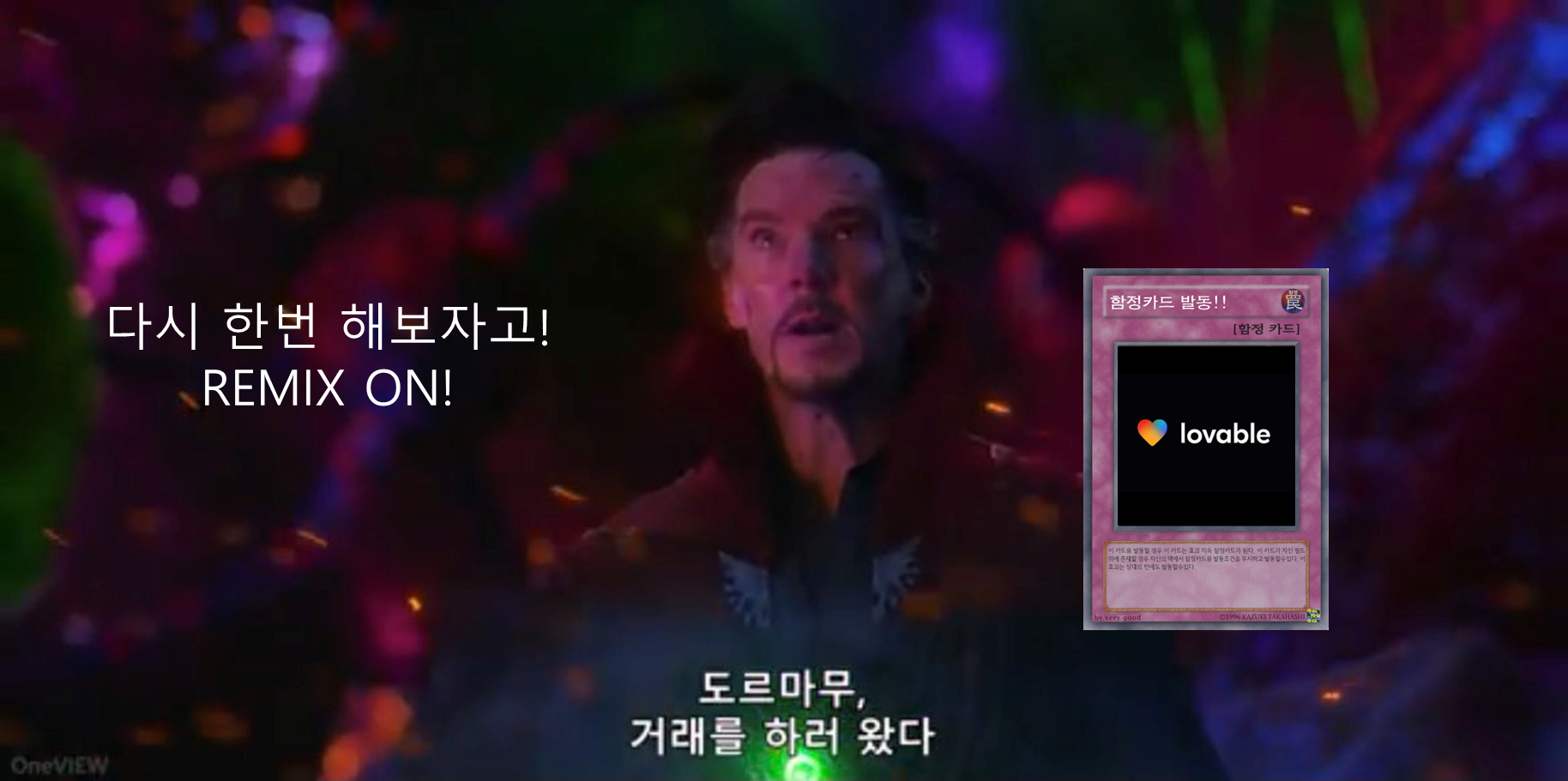
Remix는 사실상 “T=0에서 프로젝트의 깨끗한 사본을 다시 시작하는 것”으로,
- 기존의 ChatHistory 없이,
- 더 나은 프롬프트와 명확한 knowledge를 바탕으로 재구축하거나,
- 이전 프로젝트를 참조용으로 두고 새 버전을 발전시킬 수 있습니다.
사용 사례
- 버그 루프에 갇혀 더 이상 진행이 어렵다고 느낄 때
- 기존 히스토리를 보존한 채, 깨끗하게 다시 시작하고 싶을 때
- Supabase 연결을 해제하고 새로운 데이터 경로로 전환해야 할 때
Remix 하는 방법
-
Project Settings로 이동
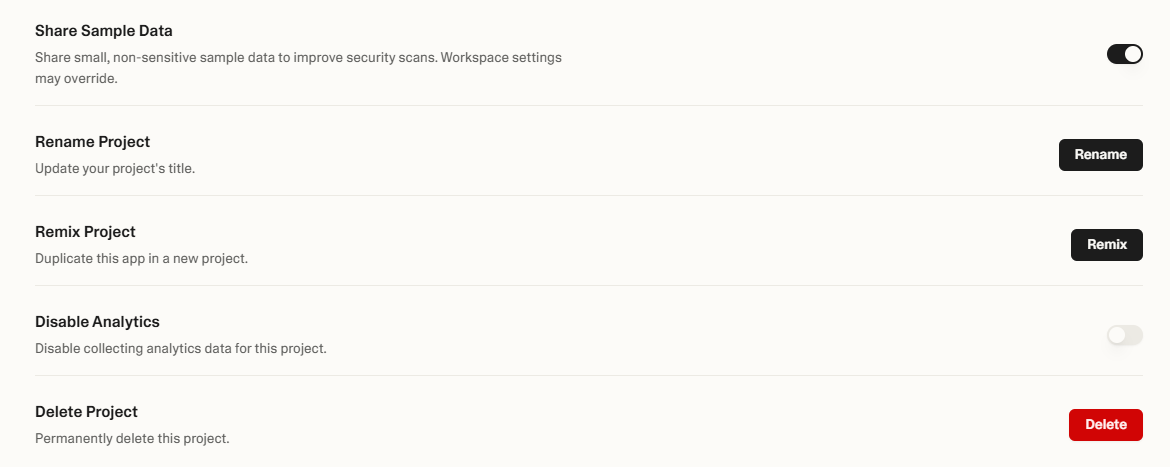
-
Remix 옵션 선택
-
현재 워크스페이스에 원본과 동일한 사본이 생성되며, 이 사본은 독립적으로 수정 가능합니다.
(참고) 내 프로젝트뿐 아니라 다른 사용자의 공개 프로젝트도 Remix할 수 있습니다.
중요 제약 사항
- (보안상의 이유로) Supabase가 연결된 프로젝트는 Remix할 수 없습니다.
- Remix는 원본 프로젝트를 덮어쓰지 않고 새로운 사본만 만듭니다.
8. 인내심을 갖고 침착하게
AI는 어떤 순간에는 마법처럼 느껴지지만, 또 어떤 순간에는 답답하고 좌절스러울 수 있습니다.
- 특히, 모든 빌드의 마지막 5%는 종종 가장 느리게 진행되지만, 그만큼 가장 중요한 부분이기도 합니다.
💡 황금 규칙:
- 프롬프트에 시간을 들이세요.
- 모든 것을 다시 확인하세요.
- 작업을 작고 테스트 가능한 블록으로 나누세요.
- 입력이 정확할수록 출력이 더 좋아집니다.
9. 문서 사용 및 도움 요청
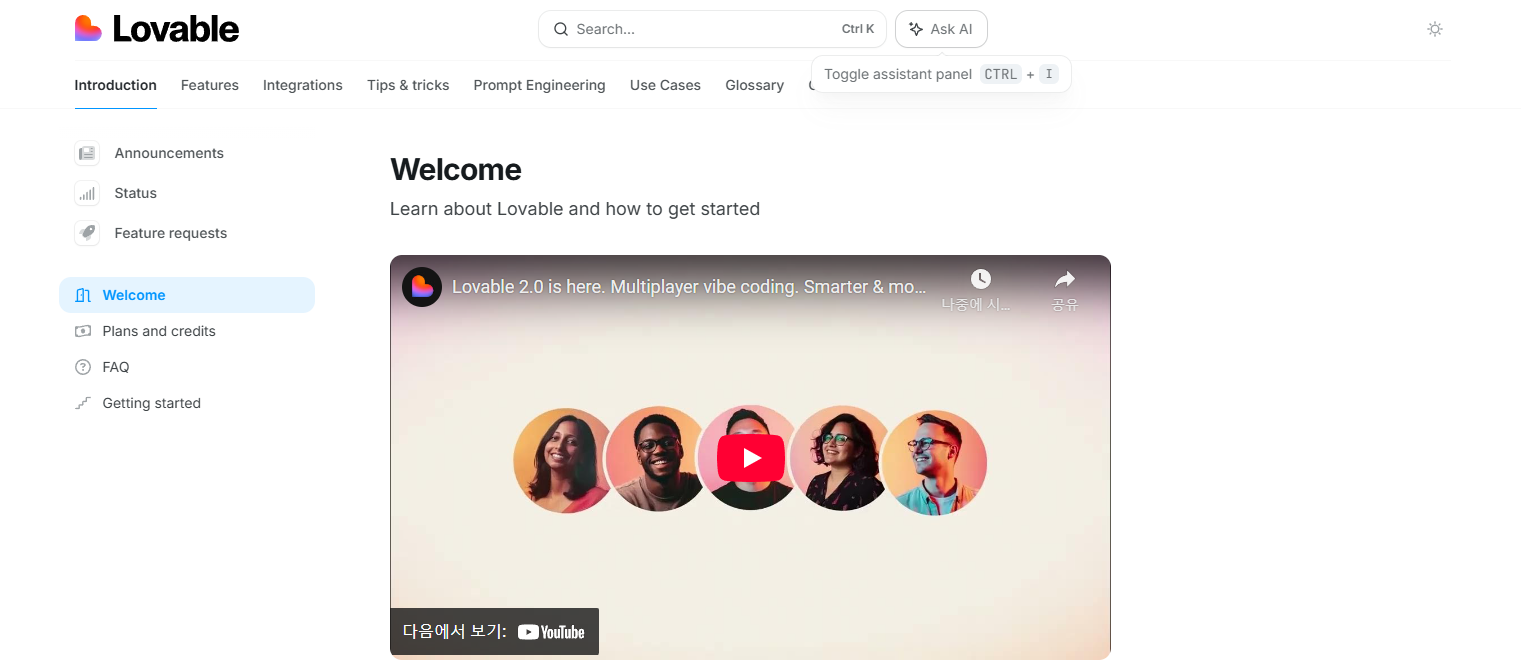
- Lovable 공식 문서에는 워크스루, 템플릿, SEO 팁, 통합 등이 포함되어 있습니다.
- 문서 AI 어시스턴트에서 직접 질문할 수 있습니다.
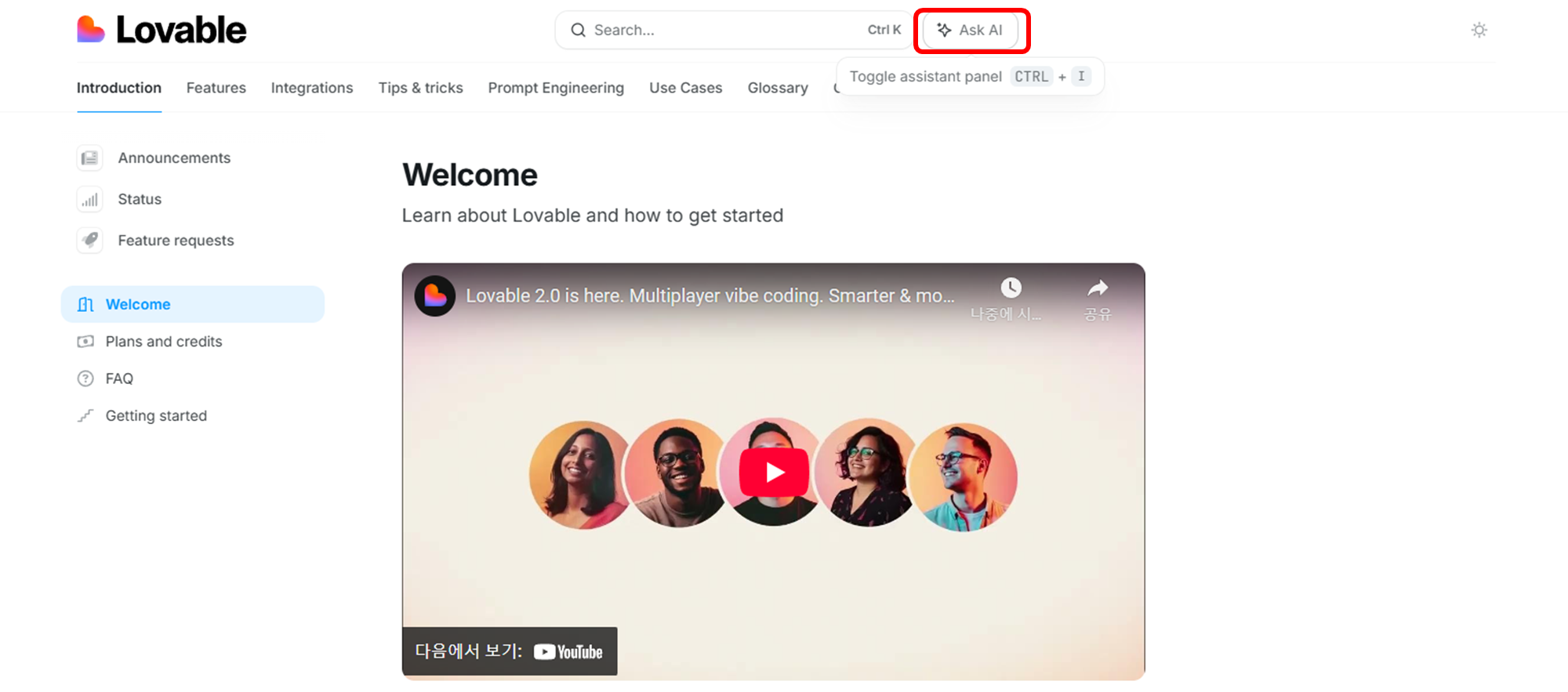
10. 보너스 팁
-
긴 프롬프트를 입력할 때는 음성 받아쓰기를 활용해보세요.
- 예: Mac에서는 마이크 입력으로 긴 프롬프트를 빠르게 작성 가능
- 이는 긴 요청사항을 정리하면서, 피곤하거나 답답할 때 특히 유용합니다.
-
"
나는 좌절하고 있어...(I am frustrated…)"라는 프롬프트 패턴을 활용하면, 내가 막힌 부분에 대해 AI가 더 집중해서 대응할 수 있습니다. -
큰 편집을 한 뒤에는 반드시 여러 역할(Role)과 그 동작을 다시 확인하세요. 특히 조건부 로직이 들어간 경우는 꼼꼼한 점검이 필수입니다.
-
안정된 버전을 북마크(Bookmarks)로 저장해 두면 빠른 디버깅이 가능합니다.
-
예상치 못한 부작용이 보인다면, 지나치게 일반적인 로직 때문에 생긴 버그일 가능성이 높습니다.
-
특정 역할을 위해서는 전용 컴포넌트를 만드는 것이 좋습니다.
- 범위가 명확히 정의되지 않은 경우, 공유 컴포넌트를 재사용하는 것은 피하세요.
다음에도 바이브 코딩 팁 시리즈로 찾아뵙겠습니다 :)
읽어주셔서 감사합니다 😸
